
İçindekiler:
- Adım 1: Parçalar
- Adım 2: Üretilen Projeniz İçin PCB'leri Alın
- Adım 3: Reyax Modülünü ve Nasıl Kullanılacağını Anlamak. (İSTEĞE BAĞLI: Çalışmayla İlgilenmiyorsanız Bu Adımı Okumayı Atlayabilirsiniz)
- Adım 4: PCB'deki Modüllerin Bağlantıları
- Adım 5: PCB'nin Lehimlenmesi
- Adım 6: Arduino IDE'yi İndirin ve Ayarlayın
- Adım 7: Projenin Kodlanması
- 8. Adım: Cihazla Oynamak
- Yazar John Day [email protected].
- Public 2024-01-30 13:19.
- Son düzenleme 2025-01-23 15:13.


Elektrikli cihazlarınızı internet olmadan uzun mesafelerden (Kilometre) kontrol edin ve otomatikleştirin. Bu LoRa ile mümkün!
Naber beyler? Akarsh burada CETech'ten.
Bu PCB ayrıca bir OLED ekrana ve ESP32'ye bağlı 3 röleye sahiptir. LoRa/WiFi/Bluetooth kullanarak kodla her şeyi yapabilir ve röleleri kontrol edebilirsiniz. Yani kısacası bu projede WiFi/Bluetooth işlevi verebilen bir ESP32, LoRa modülü, OLED ekran ve 3 adet röle bulunuyor. Kod ile olasılıklar sonsuzdur. Ayrıca, erişilebilir olan ESP32'ye sensörler veya ek röleler ekleyebileceğiniz bir prototipleme alanı da ekledim.
Bu, bir projenin 2. bölümünün bir türüdür. Yani bunun gibi herhangi bir kontrol sistemi için, şeyleri kontrol etmek için bir uzaktan kumandaya ihtiyacınız var.
Burada kontrol edebileceğiniz LoRa tabanlı bir uzaktan kumanda yaptım:
Benim durumumda, uzaktan kumandayı ve bu kumandayı birlikte kullanıyorum ve bir cazibe gibi çalışıyorlar!
Adım 1: Parçalar
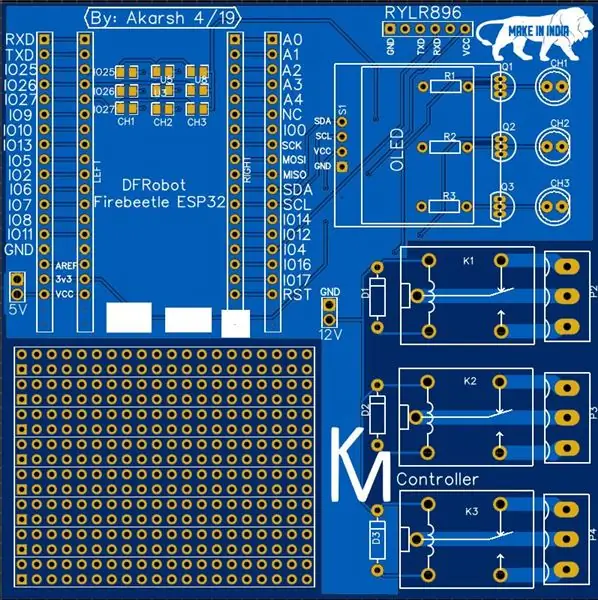

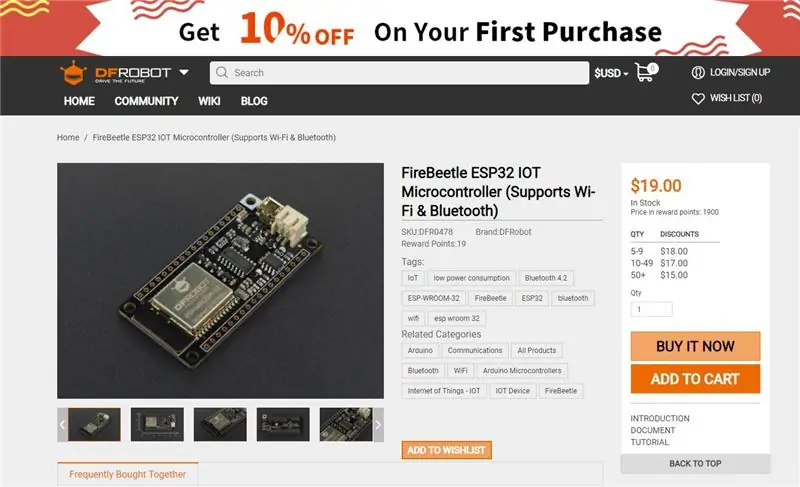
Öncelikle ana parça olarak DFRobot'tan bir ESP32 modülü kullandım. Bazı erkek ve dişi başlıklar kullanarak PCB'ye bağladı. OLED ekran kullandım.
LoRa amacıyla bir RYLR896 kullandım. AT komutlarını kullanarak UART üzerinden kullanımı çok kolay olduğu için bu modülü şiddetle tavsiye ediyorum.
Parçaları aşağıda bulabilirsiniz:
1) ESP32 FireBeetle Modülü:
2) Reyax RYLR896 LoRa modülü:
3) PCB tasarımım: Gerber dosyasını aşağıya ekledim.
Son iki bölüm için, bunları bulmakta zorluk çekiyorsanız, bana mesaj/e-posta gönderebilirsiniz, ya bölgenizde bulmanıza yardımcı olabilirim ya da dilerseniz size gönderebilirim.
Adım 2: Üretilen Projeniz İçin PCB'leri Alın

PCB'leri çevrimiçi olarak ucuza sipariş etmek için JLCPCB'ye göz atmalısınız!
2$ ve bir miktar nakliye karşılığında kapınıza kadar üretilmiş ve gönderilmiş 10 kaliteli PCB alırsınız. Ayrıca ilk siparişinizde kargoda indirim alırsınız. Kendi PCB'nizi tasarlamak için easyEDA'ya yönelin, bu yapıldıktan sonra Gerber dosyalarınızı JLCPCB'ye yükleyin ve bunların kaliteli ve hızlı geri dönüş süresi ile üretilmesini sağlayın.
Adım 3: Reyax Modülünü ve Nasıl Kullanılacağını Anlamak. (İSTEĞE BAĞLI: Çalışmayla İlgilenmiyorsanız Bu Adımı Okumayı Atlayabilirsiniz)
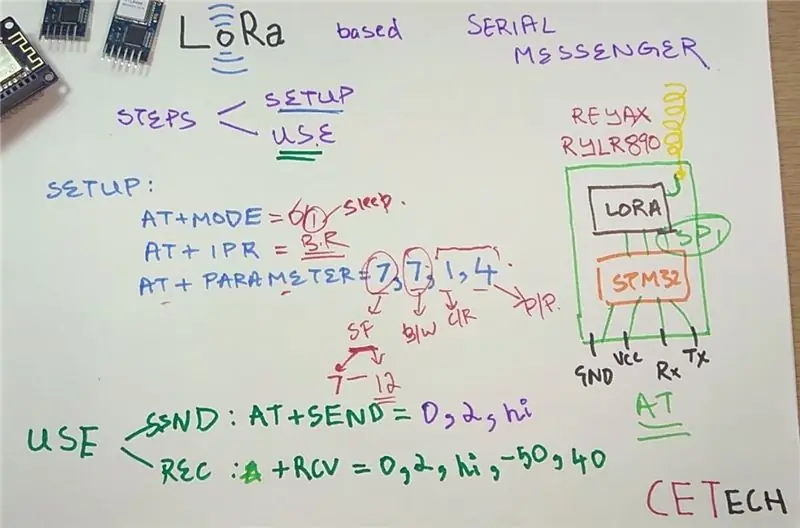
1. Sahip olduğumuz LoRa modülü, AT komutları kullanılarak yapılandırılmış bir UART modülüdür.
2. Modül, RYLR896'daki SPI LoRa modülüyle tüm konuşmayı yapan bir STM32 MCU'ya sahiptir.
3. Resimdeki komutlar temel komutlardır, daha fazlası için bu belgeye başvurabilirsiniz: REYAX-Lora-AT-COMMAND-GUIDE
4. Yine de bunu doğru bir şekilde açıkladığım YouTube videomu incelemenizi şiddetle tavsiye ediyorum.
Adım 4: PCB'deki Modüllerin Bağlantıları
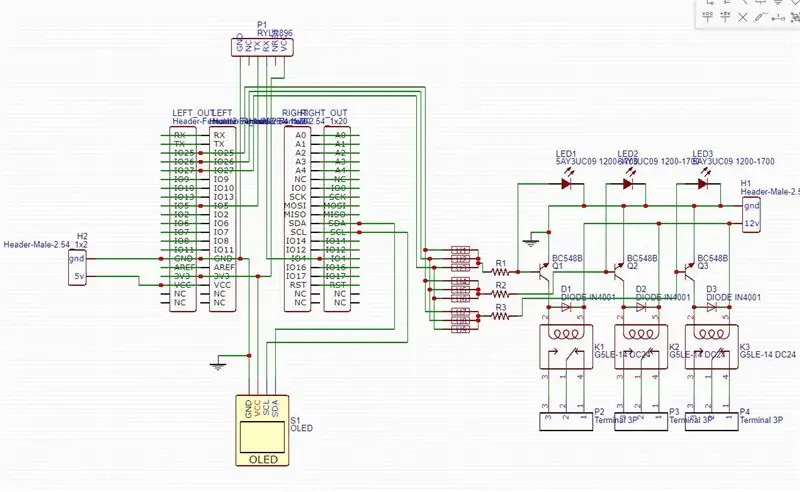
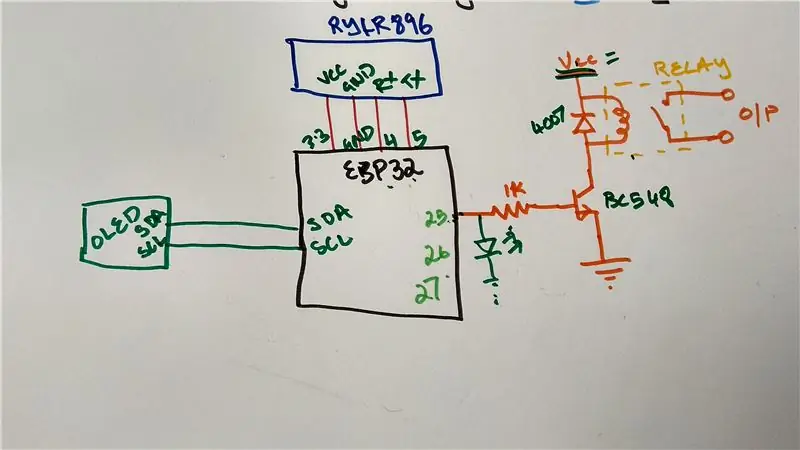
1. Her iki modül de yukarıdaki resimdeki gibi bağlanacaktır.
2. Her iki modül de bağlandığında modülleri tek tek programlayabilir ve ardından projeyi test edebilirsiniz.
3. Bağladığınız röle sayısı kadar transistör devresini birden çok kez bağlamanız gerekecektir.
Yukarıda gösterilen tüm bağlantılar PCB'de yapılır ve bu nedenle başka bir kablolamaya gerek yoktur.
Adım 5: PCB'nin Lehimlenmesi

Tüm bileşenleri PCB'ye lehimleyin.
Önce PCB üzerindeki düşük yükseklikteki bileşenleri lehimlemenizi ve ardından başlıklar vb. gibi daha yüksek bileşenlere geçmenizi öneririm.
Modüle güç vermeden önce, kötü lehim bağlantıları ve kısa devreler için bir multimetre kullanarak tüm bağlantıları test edin.
Modülü programlamak için esp32 modülünü bir USB kablosu kullanarak doğrudan PC'nize bağlayabilirsiniz.
Adım 6: Arduino IDE'yi İndirin ve Ayarlayın
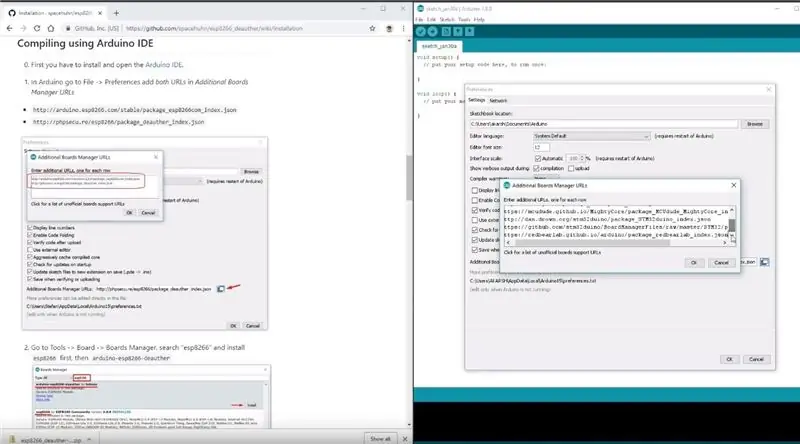
Arduino IDE'yi buradan indirin.
1. Arduino IDE'yi kurun ve açın.
2. Dosya > Tercihler'e gidin
3. Ek Pano Yöneticisi URL'lerine https://arduino.esp8266.com/versions/2.5.0/package_esp8266com_index.json ekleyin.
4. Araçlar > Pano > Pano Yöneticisi'ne gidin
5. ESP8266'yı arayın ve ardından kartı kurun.
6. IDE'yi yeniden başlatın.
Adım 7: Projenin Kodlanması
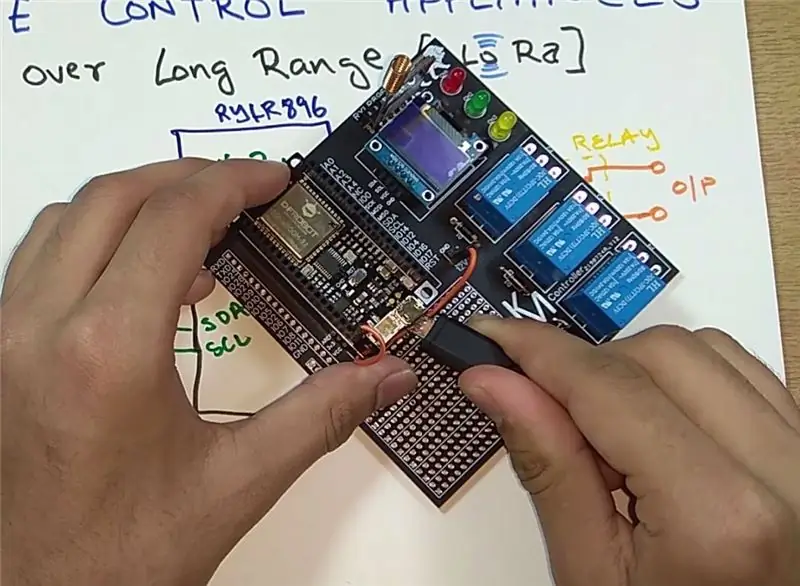
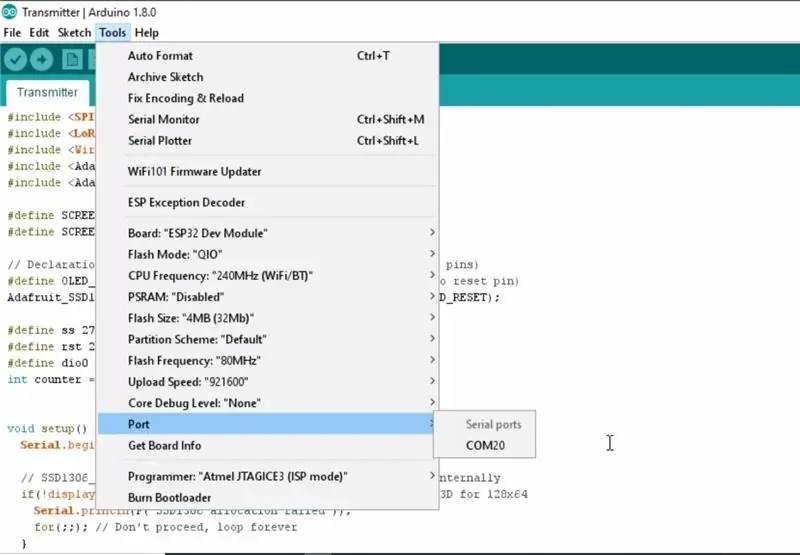
GitHub deposunu indirin:
2. İndirilen depoyu çıkarın.
3. İndirilen depodaki kütüphaneleri Arduino eskiz klasöründeki Kütüphane klasörüne kopyalayın.
4. Arduino IDE'de Verici çizimini açın.
5. Araçlar > Pano'ya gidin. Kullanmakta olduğunuz uygun kartı seçin, benim durumumda Firebeetle ESP32.
6. Doğru iletişimi seçin. Araçlar > Bağlantı Noktası'na giderek bağlantı noktası.
7. Yükleme düğmesine basın.
8. Sekmede Yükleme Bitti yazıyorsa, kodu yüklemek için alıcı modülü ile yukarıdaki adımları tekrarlamalısınız.
8. Adım: Cihazla Oynamak

1. Sadece cihazı açın, uzaktan kumandadaki farklı düğmelere basarak rölelerin tıkladığını görebilirsiniz.
2. Bu cihazın çalışması için LoRa tabanlı bir uzaktan kumandaya sahip olmanız gerekir, benim yaptığım uzaktan kumandayı burada bulabilirsiniz:
3. KONGO! cihaz beklendiği gibi çalışıyor.
Önerilen:
ESP8266 veya ESP32 ile Alexa Üzerinden Ev Aletlerini Kontrol Edin: 8 Adım

ESP8266 veya ESP32 ile Alexa Üzerinden Ev Aletlerini Kontrol Edin: Hey, naber beyler! Akarsh burada CETech'ten.Bu projem hayatınızı kolaylaştıracak ve Alexa'ya sadece bir komut vererek evinizdeki aletleri kontrol ettikten sonra bir kral gibi hissedeceksiniz.Bu p
Node MCU ve Google Assistant Kullanarak Ev Aletlerini Kontrol Edin - IoT - göz kırp - IFTTT: 8 Adım

Node MCU ve Google Assistant Kullanarak Ev Aletlerini Kontrol Edin | IoT | göz kırp | IFTTT: Google Asistan Kullanarak Aletleri kontrol etmek için basit bir proje: Uyarı: Şebeke Elektriğiyle İşlem Yapmak Tehlikeli olabilir. Son derece dikkatli davranın. Açık devrelerle çalışırken profesyonel bir elektrikçi kiralayın. Da için sorumluluk almayacağım
Tarayıcı Üzerinden İnternet Üzerinden Cihazları Kontrol Edin. (IoT): 6 Adım

Tarayıcı Üzerinden İnternet Üzerinden Cihazları Kontrol Edin. (IoT): Bu Instructable'da size LED'ler, Röleler, motorlar vb. cihazları web tarayıcısı üzerinden internet üzerinden nasıl kontrol edebileceğinizi göstereceğim. Ve kontrollere herhangi bir cihaz üzerinden güvenli bir şekilde erişebilirsiniz. Burada kullandığım web platformu RemoteMe.org ziyareti
NodeMCU(ESP8266) ve Blynk Uygulamasını Kullanarak Ev Aletlerini Kontrol Edin: 8 Adım (Resimlerle)

NodeMCU(ESP8266) ve Blynk Uygulamasını Kullanarak Ev Aletlerini Kontrol Etme: Bu eğitimde, lambayı kontrol etmek için Blynk uygulamasını ve NodeMCU'yu (ESP8266) nasıl kullanacağımızı öğreneceğiz (diğer tüm ev aletleri iyi olacaktır), kombinasyon internet üzerinden olun. Bu talimatın amacı basit olanı göstermektir
Sıcaklık ve Nem Göstergeli Tv Kumandanız (Uzaktan Kumanda) İle Elektrikli Aletlerinizi Kontrol Edin: 9 Adım

Elektrikli Aletlerinizi Tv Kumandanızla (Uzaktan Kumanda) Sıcaklık ve Nem Göstergesi ile Kontrol Edin: merhaba ben Abhay ve bu benim Instructables'taki ilk blogum ve bugün size bunu yaparak elektrikli cihazlarınızı tv uzaktan kumandanızla nasıl kontrol edeceğinizi göstereceğim. basit proje. destek ve malzeme sağlayan atl laboratuvarına teşekkürler
